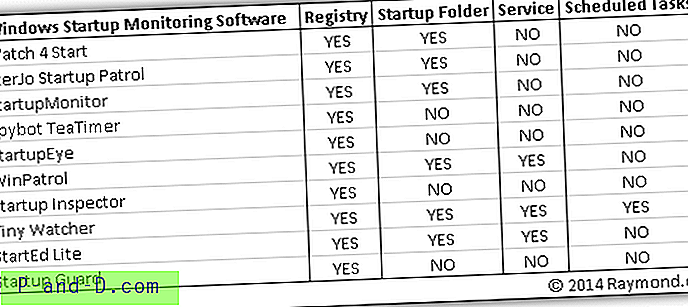컴퓨터가 부팅 될 때 자동으로 실행되도록 소프트웨어를 Windows 시작에 쉽게 추가 할 수 있습니다. 바이러스 백신과 같은 일부 소프트웨어는 시작시 실행되어로드 된 Windows를 자동으로 보호하기 시작해야합니다. 그러나 Windows로 시작하는 옵션과 함께 제공되는 다른 소프트웨어 응용 프로그램이 많이 있으며 컴퓨터를 느리게 할 수있는 불필요한 시스템 리소스를 항상 소모하여 실행하지 않아도되는 경우 옵션을 비활성화하는 것이 좋습니다.
바이러스, 트로이 목마, 로그웨어, 키로거, 랜섬웨어 등과 같은 모든 종류의 악성 소프트웨어는 Windows 시작에 추가되는 합법적 인 프로그램 이외에도 컴퓨터에서 가능한 한 오랫동안 컴퓨터에서 활성 상태를 유지할 수 있도록 몰래 Windows 시작 위치에 몰래 들어갑니다 그들은 감지되고 청소됩니다. HIPS (Host Intrusion Prevention System)는 합법적 인 소프트웨어와 악성 소프트웨어가 시작에 추가되는 것을 효과적으로 감지하고 방지 할 수 있지만 매우 민감하며 시작 위치 이외의 다른 많은 영역을 보호합니다.
Windows 시작 위치 만 모니터링하는 작고 사용하기 쉬운 도구를 찾고 있다면 여기 10 가지 소프트웨어 도구가 있습니다. 소프트웨어 목록은 실시간과 주문형의 두 가지 범주로 나뉩니다.
실시간 Windows 시작 위치 모니터링
아래의 실시간 Windows 시작 위치 모니터링 도구 목록은 시작 위치의 변경 사항을 모니터링하기 위해 실행되고 있어야 함을 의미합니다. 실행 중이 아닌 경우 해당 시간 동안 Windows 시작에 추가 된 항목은 감지되지 않습니다.
1. 시계 4 시작
Watch 4 Start는 Watch 4 Folder, Zip2Fix, Quick Fix 등 LeeLu Soft가 개발 한 많은 도구 중 하나입니다. Windows에서 바탕 화면 알림 표시와 같은 여러 작업을 통해 공개되지 않은 시작 위치를 모니터링하는 무료 휴대용 프로그램입니다. 변경 사항을 감지하면 팝업 메시지가 표시되고 프로그램이 실행됩니다. Windows 시작시 자동 실행되도록 설정하고 하단의 확인란을 선택하십시오.

다음은 시작이 감지 될 때 팝업 메시지의 샘플입니다. 변경 사항을 일시적으로 차단할 수 없으며 변경 사항 만 알려줍니다. 기본 GUI의 라이브 로그에는 시작 변경의 정확한 위치가 표시됩니다.
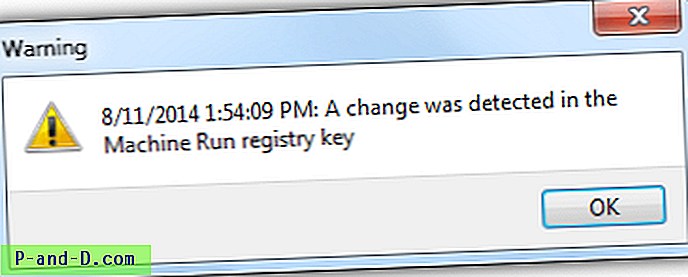
Watch 4 Start는 7MB의 메모리 사용량을 차지하며 작고 간단한 프로그램에는 상당히 많은 양입니다. 모니터링을 시작하려고 할 때 "나사 오류 : 핸들이 유효하지 않습니다 (6)"오류가 표시되면 코딩 오류이므로 수행 할 수있는 작업이 없을 것입니다. 아래의 다음 프로그램을 시도하십시오.
Watch 4 Start 다운로드
2. SterJo 시작 순찰
SterJo Startup Patrol은 레지스트리 실행 위치와 시작 폴더를 확인하는 무료 Windows 시작 모니터링 프로그램입니다. 기본 사용자 인터페이스에 표시된 시작 프로그램 목록을 관리하는 데 도움이되는 비활성화, 활성화, 편집, 삭제, 실행, 파일 속성보기 및 온라인 검색과 같은 몇 가지 작업을 사용할 수 있습니다.
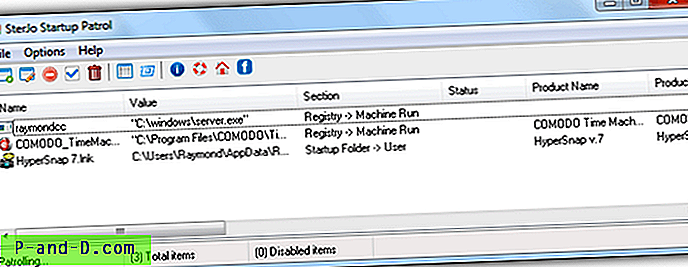
Windows 시작에 새로 추가 된 항목을 감지하면 SterJo Startup Patrol은 즉시 허용, 비활성화 또는 삭제 작업을 묻는 알림 메시지를 표시합니다. 또한 파일이 디지털 서명되었는지도 보여줍니다. 알림 영역에 앉아있을 때는 약 3.5MB의 메모리 사용이 필요합니다.
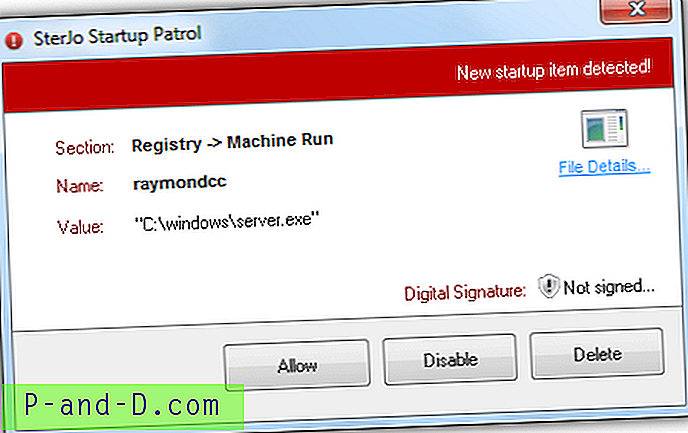
SterJo Startup Patrol의 설치 프로그램 설치 프로그램 버전은 설치 중에 애드웨어를 설치하라는 메시지를 표시합니다. 애드웨어없이 제공되는 아래의 공식 휴대용 버전을 다운로드 할 수 있습니다.
SterJo Startup Patrol 다운로드
3. StartupMonitor
StartupMonitor는 2000 년에 출시 된 Mike Lin의 오래된 소프트웨어입니다. 공식 웹 사이트 및 다운로드 링크조차 더 이상 사용할 수 없지만 웹에서 찾을 수있었습니다. Windows 7과 같은 최신 운영 체제에서는 작동하지 않지만 놀랍게도 테스트 후 작동합니다.
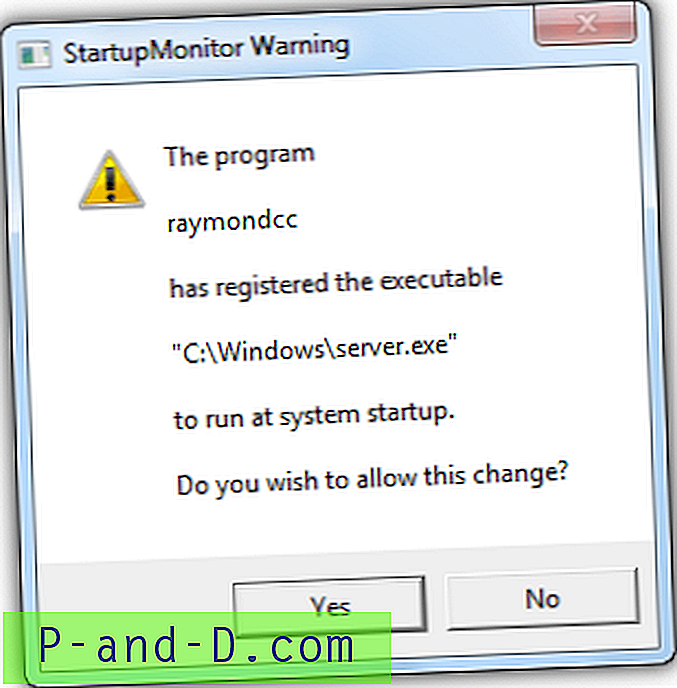
StartupMonitor는 실제로 0.2KB에서 0.5KB의 메모리 사용량 만 사용합니다. 시스템 시작의 변화를 감지한다는 경고 팝업 만있는 시작 모니터링 도구입니다. 모든 시작 프로그램이나 구성을 나열하는 그래픽 사용자 인터페이스를 찾을 수 없습니다. 작동하지만 문제는 최신 Windows 운영 체제에서 발견 된 추가 시작 위치가 모니터링되지 않고 추가 할 수있는 방법이 없다는 것입니다.
StartupMonitor 다운로드
4. Spybot – 검색 및 파괴 1.62
Spybot의 이전 버전에는 TeaTimer라는 기능이 있습니다.이 기능은 호출 또는 시작된 프로세스와 시작을 포함하여 레지스트리의 중요 영역에서 변경된 사항을 모니터링하지만 불행히도 현재 버전 2에서 제거되었습니다. 다행히도 이전 버전을 다운로드 할 수 있습니다 TeaTimer 기능을 사용하려면 Spybot 버전을 사용하십시오.
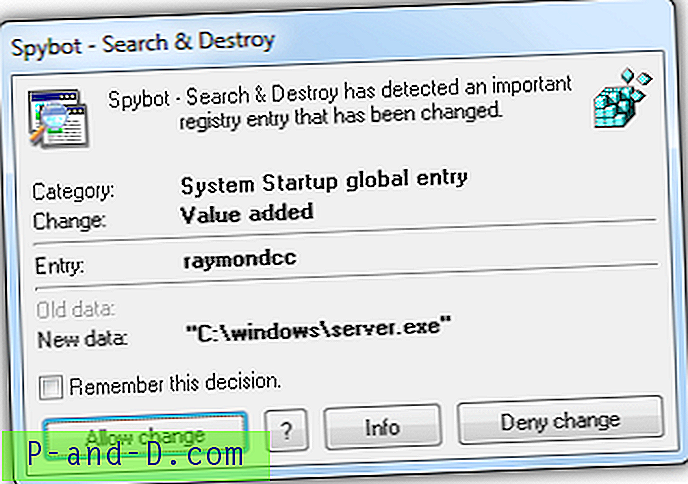
설치하는 동안“시스템 설정 보호 (TeaTimer) 사용”확인란을 선택하여 TeaTimer를 활성화할지 선택하십시오. 놓친 경우 메뉴 표시 줄에서 모드 를 클릭하고 고급 모드를 선택하십시오. 도구> 상주>로 이동하여“ Resident TeaTimer (전체 시스템 설정 보호) 활성화 확인란을 활성화합니다. "
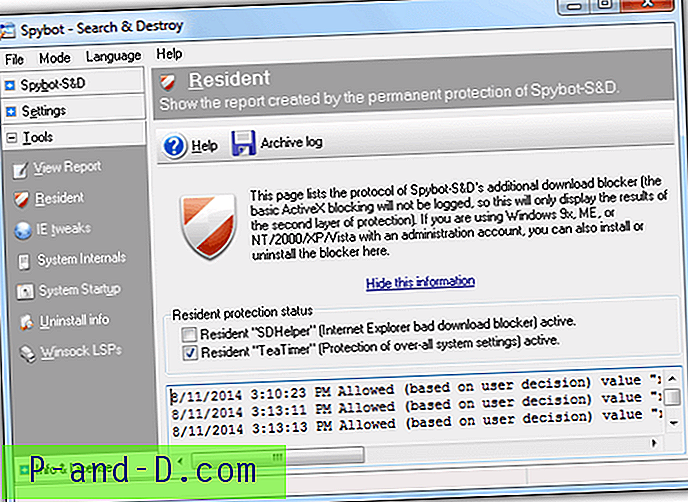
1.62의 TeaTimer는 Spybot의 이전 버전과 다르므로 알 수없는 작업에 대한 결정을 요청합니다. 1.62의 TeaTimer는 더 조용하고 방해가되지 않도록 설계되었습니다. TeaTimer가 시작 위치에 새로 추가 된 것을 감지 할 때마다 조치를 요구하도록하려면 트레이 아이콘을 마우스 오른쪽 단추로 클릭하고 " 편집증 모드 "를 선택하여 편집증 모드를 활성화해야합니다.
Spybot – 검색 및 파괴 1.62 다운로드
5. 스타트 업 아이
StartupEye는 2MB가 넘는 메모리를 사용하는 또 다른 간단하고 가벼운 시작 모니터링 도구입니다. StartupEye에 사용할 수있는 유일한 설정은 컴퓨터를 부팅 한 후 모니터링을 시작하고 레지스트리 변경을 감지 할 때 알람을 활성화할지 여부를 Windows 시작시로드하는 것입니다.
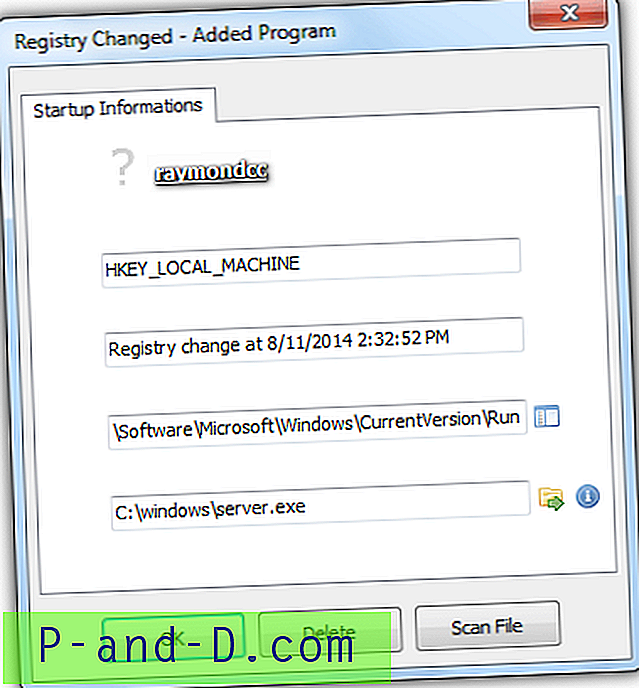
이 기사에서 언급 한 다른 시작 모니터링 소프트웨어에서 사용할 수없는 StartupEye의 장점은 공식 VirusTotal 업 로더 프로그램을 사용하여 스캔하기 위해 파일을 VirusTotal에 업로드하는 기능입니다.
StartupEye 다운로드
주문형 Windows 시작 위치 모니터링
위에서 언급 한 프로그램과 달리 시작 위치의 변경 사항을 감지하기 위해 아래에 나열된 프로그램을 실행할 필요는 없습니다. 스냅 샷은 프로그램이 실행될 때마다 생성되며 다시 실행할 때 다음 스냅 샷과 비교하는 데 사용됩니다. 시작 위치를 실시간으로 모니터링하는 데에도 사용할 수 있습니다.
6. WinPatrol
대부분의 사람들은 시작 위치와 같은 Windows의 중요한 영역을 확인하고 숨겨진 파일을 조사하고 최근에 프로그램을 실행하고 예약 된 작업, 파일 형식, 쿠키, 활성 작업, IE 도우미 및 서비스.
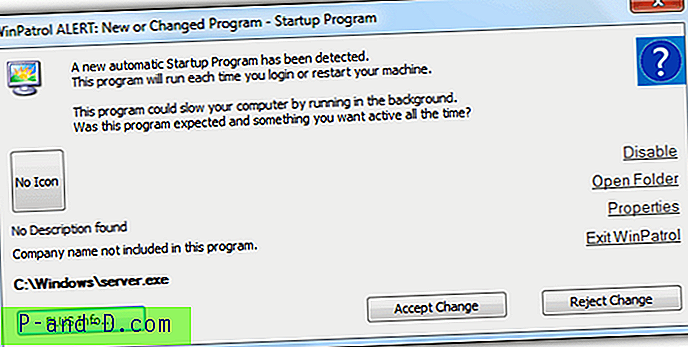
무료 버전의 WinPatrol에서 큰 변화는 실시간으로 변경 사항을 확인하지 않기 때문에 응용 프로그램이 Windows 시작에 추가 될 때마다 지연 경고가 표시됩니다. 기본 간격은 2 분이며 가장 빠르게 변경할 수있는 시간은 1 분입니다. 이상하게도 실시간 보호 기능이 켜진 상태에서 PLUS 버전을 테스트했지만 경고가 표시되기까지 여전히 시간이 걸렸습니다. 또한 새로 설치된 서비스와 예약 된 작업 생성에 대한 팝업 알림을받지 못했습니다.
WinPatrol 다운로드
7. 시작 검사기 – 시작 모니터
시작 모니터링은 시작 모니터링이 활성화 될 때마다 매 초마다 자동으로 스냅 샷을 만듭니다. 로컬 컴퓨터와 현재 사용자 모두에 대해 한 번 실행 및 한 번 실행과 같은 레지스트리의 시작 항목 만 모니터링합니다. 실시간이 마음에 드시면 Windows에서 자동으로 시작되도록 구성하십시오. 시작 모니터에서 시작 변경을 감지하면 변경을 허용할지 또는 원래 상태로 복원하여 차단할지 여부를 선택할 수 있습니다.
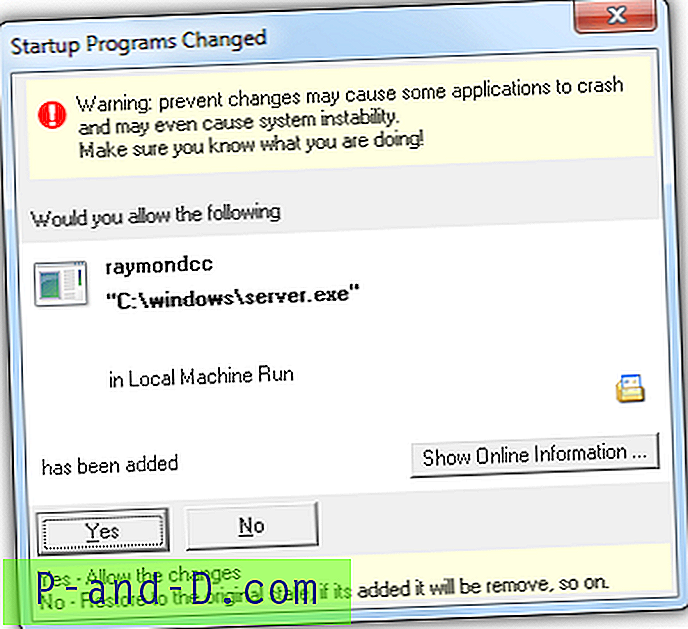
이 프로그램은 메모리 사용량이 1.2MB에 불과하여 CPU 사용량이 거의 없거나 전혀 없습니다. 온라인 정보 표시 버튼은 더 이상 액세스 할 수없는 파일 이름을 검색하기 위해 공식 웹 사이트를 열기 때문에 더 이상 작동하지 않습니다. 로그는 이벤트 뷰어에 저장되어 있지만 Windows 7 이벤트 뷰어에는 아무것도 없습니다.
시작 모니터 다운로드
8. 작은 감시자
Tiny Watcher는 아마도 가장 강력한 진정한 주문형 시작 모니터링 도구 일 것입니다. Windows가 부팅 될 때마다 스냅 샷을 생성하고 이전 스냅 샷과 비교하여 변경 사항을 찾습니다. 실제로 시작 메뉴에서 원할 때마다 수동으로 스캔을 시작합니다. 빠른 스캔을위한 빠른 검사를 실행하여 작성 날짜와 마지막 수정 날짜를 비교하거나 SHA-1 해시를 비교하여 파일의 컨텐츠 변경을 판별 할 때 더 철저한 정밀 스캔을 수행 할 수 있습니다.

Tiny Watcher가 새로운 실행중인 프로세스, 모니터링되는 레지스트리 경로의 새 항목, win.ini 및 system.ini의 변경, Windows 디렉토리의 파일 변경 및 새로운 예약 된 작업을 감지하면 확인 또는 제거를 확인하는 경고 창이 나타납니다. 변화들.
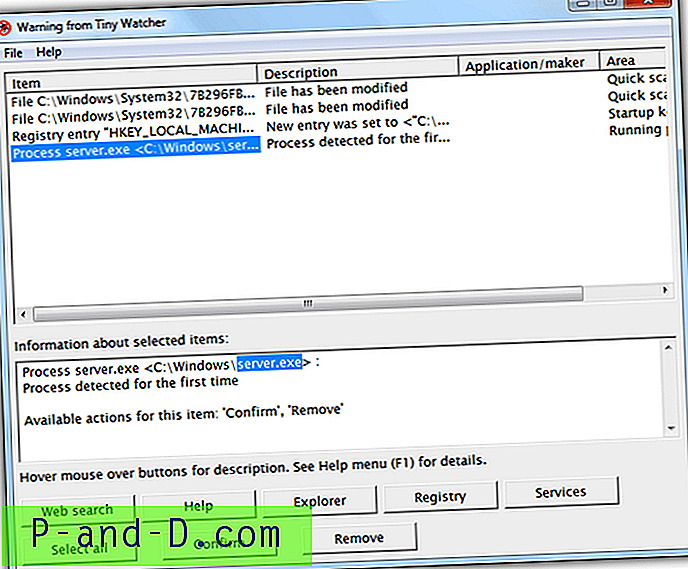
Tiny Watcher만큼 좋은 점은이 도구의 개발이 2006 년 마지막 릴리스 이후 중단 된 것이 매우 유감입니다. Windows 7 및 8에서 여전히 작동 할 수 있지만 존재하지 않는 두 개의 시작 위치는 분명히 그리워합니다. 이 프로그램이 Windows XP 용으로 코딩 된시기 Tiny Watcher의 유용한 기능은 Tiny Watcher가 확인할 레지스트리 키, 디렉토리 및 파일의 사용자 정의 위치를 수동으로 추가하는 기능입니다.
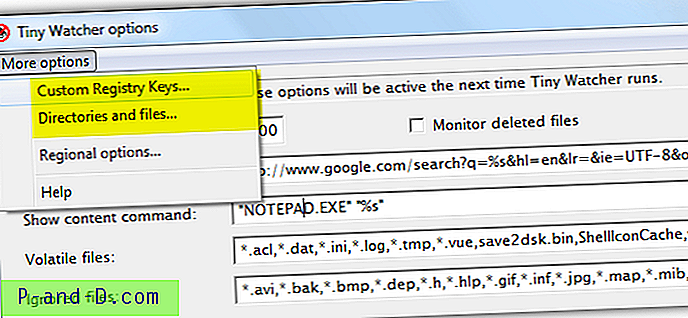
Wilders Security Forums의 회원 인 Melf는 여기에서 다운로드 할 수있는 Windows 7 용 사용자 정의 레지스트리 키, 디렉토리 및 파일 목록을 작성했습니다.
작은 감시자 다운로드
9. StartEd Lite
StartEd Lite는 무료 버전의 Pro 소프트웨어이며 유일한 차이점은 시작 및 서비스 구성을 백업 할 수있는 능력이없고 서비스 기반 트로이 목마를 탐지한다는 것입니다. StartEd Lite는 경고 팝업으로 귀찮게하거나 놀라지 않기 때문에 나머지와 약간 다릅니다. 대신 새로 추가 된 시작 프로그램이 프로그램에서 노란색으로 강조 표시됩니다.
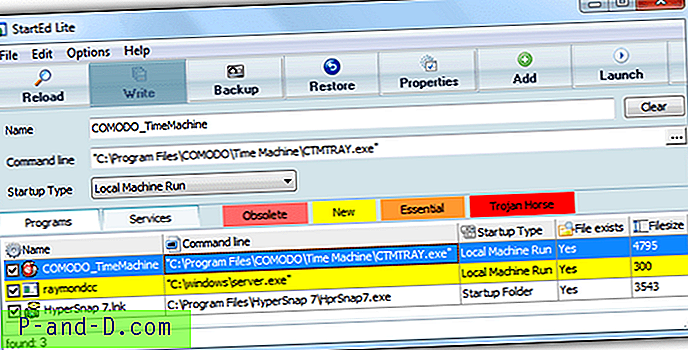
StartEd Lite는 레지스트리 실행, 시작 폴더, win.ini (로드 및 실행) 및 자체 탭의 서비스에서 시작 위치를 모니터링 할 수 있습니다. 거의 8MB의 메모리 사용이 필요합니다.
StartEd Lite 다운로드
10. 스타트 업 가드
Startup Guard는 Acelogix Software의 프리웨어 도구로 Internet Explorer 기본 홈 페이지 및 일반적으로 애드웨어에 의해 납치되는 검색 페이지를 포함하여 시스템의 레지스트리 자동 시작 프로그램을 모니터링합니다.
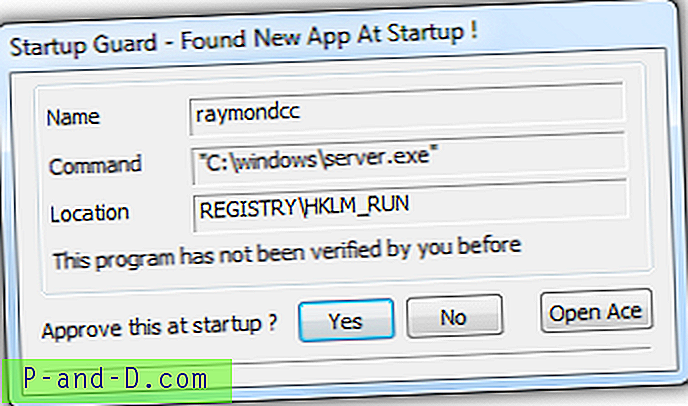
Startup Guard에서 시작시 새 응용 프로그램을 찾은 경우 세 가지 옵션을 사용할 수 있지만 컴퓨터에 "Ace Utilities"가 설치되어 있지 않으면 마지막 "Open Ace"가 작동하지 않습니다. 기본적으로 시작을 승인하거나 거부 할 수 있습니다. Startup Guard는 메모리 사용량이 1KB 미만으로 매우 가볍습니다.
Startup Guard 다운로드
편의를 위해 위에서 언급 한 10 가지 소프트웨어 도구로 모니터링되는 위치를 표시하는 테이블을 만들었습니다. Windows가 부팅 될 때 프로그램을 시작할 수있는 많은 레지스트리 키가 있으며이 간단한 테스트에서는 HKCU Run 만 사용했습니다. 보시다시피, Tiny Watcher만이 Windows에서 4 개의 서로 다른 위치를 모두 모니터링 할 수 있지만 사용자 정의 레지스트리 키, 디렉토리 및 파일에 추가 된 업데이트 된 위치 목록이 필요합니다.